Sudah tidak diragukan lagi kalau Program yang satu ini bisa menghasilkan berbagai karya yang ”ajaib”. Salah satu hasil karya yang dapat dihasilkan PS (Photoshop) adalah seperti yang akan saya bahas pada postingan kali ini, yaitu membuat karya animasi atau gambar bergerak dengan format GIF.
Tapi disini saya hanya akan membahas tehnik dasar dari pembuatan animasi ini saja, kalian bisa mengembangkannya sendiri, setelah mengetahui caranya yang menurut saya sangat sederhana ini.
ATTENTION : Tidak perlu takut kalau kalian hanya memiliki PS versi ”tempo dulu” atau CS kebawah, karena saya akan tetap memberitahukan langkah-langkahnya, meskipun agak berbeda dengan tutorial ini, karena saya menggunakan PS CS4. Cukup pelajari dengan seksama dan memiliki kemauan yang kuat untuk bisa.
Dan sekarang kita langsung saja mulai pelajaran ini, bukalah program PS anda dan buka dokumen baru dengan ukuran terserah anda, disini saya menggunakan ukuran 500 x 375 pixel dengan Background berwarna Hitam.
Buatlah sebuah kata dengan Horizontal Type Tool, disini saya hanya menggunakan 2 Huruf, yaitu inisial nama saya sendiri (narsis dikit),hehehe.
Saya menggunakan font Moonbeam, jenis font seperti ini bisa anda download Pisahkan kata tersebut menjadi 1 huruf perlayer dengan cara menggunakan Rectangular Marquee Tool, caranya bisa dilihat pada postingan saya tentang cara Membuat Text Warna-warni.
Sekarang saatnya kita mengarah ke animasi di PS, pada CS4 tidak perlu menggunakan Adobe Image Ready untuk membuat animasi GIF, kita hanya perlu membuka / menampilkan Menu Animasi dengan cara Klik Window dan beri tanda ceklist pada Animation , Tapi untuk Versi dibawahnya ( saya gak tau versi berapa aja yang masih pake Adobe Image Ready), silahkan klik Icon Adobe Image Ready, yang terletak dibawah icon warna Background/Foreground. Lihat dibawah ini:
Untuk PS versi CS/8, klik aja icon ”jump to Image Ready”, nanti lembar kerjanya akan berpindah ke Adobe Image Ready, cara kerjanya masih sama koq, tenang aja.
Nah, Sudah samakah lembar kerjanya kaya gambar diatas?kalo sudah, mari kita lanjutkan. Hilangkan icon mata pada layer yang belum diperlukan. Karena saya menggunakan inisial nama saya, yaitu DP, maka saya menghilangkan icon mata pada huruf P dulu, jadi yang terlihat hanya huruf D.
Sekarang klik Duplikat Selected Frames, lalu aktifkan icon mata pada layer berikutnya, lalu hilangkan icon mata pada layer yang tadi aktif.
Pada Frame pertama yang terlihat adalah huruf D, pada frame yang ke dua yang terlihat adalah huruf P, gampang kan,,,nah sekarang tinggal mendulikat frame’nya lagi tapi ingat, saat menduplikat frame menjadi frame ke 3, maka kita harus menukar icon mata yang aktif menjadi tidak aktif, dan sebaliknya. Karena itulah yang nantinya akan menjadi hasil atau nampak bergerak-gerak,.
Atur durasi pada tiap frame sesuai selera anda, durasi ini menentukan seberapa lama perpindahan satu frame ke frame berikutnya.
Dan kita juga bisa mengatur berapa kali gambar tersebut akan bergerak, dengan cara mengganti Forever menjadi ( waktu terserah anda).
Dan sekarang saatnya menyimpan hasil kerja kita, pada Photoshop CS 4 cara menyimpannya adalah : File > Save for web & Devices,
Sedangkan untuk Photoshop versi CS cara menyimpannya adalah : File > Save Optimize As, atur File type menjadi GIF, dan selesai.
Luangkan waktu untuk mengembangkan tekhnik dasar membuat GIF ini. Selamat berkarya dan semoga bermanfaat ^_=.
Oleh : dwiprazetyo



 2:33 AM
2:33 AM
 Dwi Prasetyo
Dwi Prasetyo
.jpg)



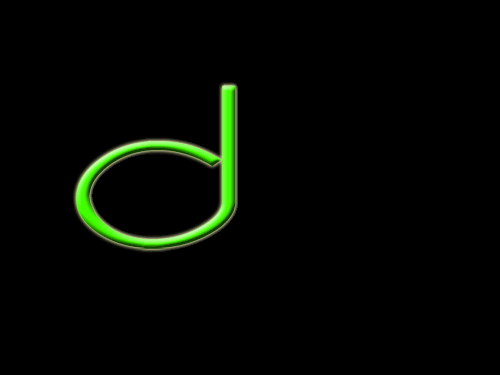


.jpg)

39 komentar:
thx bos mw ngetest dlu
hajaaar mas PSnya...hehehehe....
mati jha kau PSCS5
kurang di mngrti N mas bole nnya ga????
Horizontal Type Tool ny sama Rectangular Marquee Tool, dmn ya koq ga ada lbih rinci yha mas mw nmbah ilmu neh... thx gan..
mas nnya donkkk
apa gan????
pertanyaannya blm jelas saya???
horyzontal type tool sama rectangularnya di PS situ yg g ada????ato gmn ne???
Mas mw nannya neh aq Vistanz
Klo mw buat background nya jdi gambar bgitu gmna???
westtttttttttttttt
mantap gan
anonim : maksudmu dai belakang gambar GIFnya BG gambar gitu????klo gitu, taro aja BG, trus baru bikin GIF seperti cara di atas...BGnya gak usah di utak-atik...
makasiih yaa.. :)
NUMPANG TANYA CS 3 SAMA DG 4 YA TRS KLO UDAH DI SV GMANA CRA MASUKIN DI BLOG ? SRY LAGI MULAI....
apnya ya gan???gambarnya???coba cek ada disuruh masukin gambar, via URL/Upload....pilih upload klo mau langsung di taro di blognya, klo URL di upload di tempat lain dulu, baru URL'nya di copy ke kolom yang di sediain.....
==================================
klo masih kurang paham,silahkan di tanyakan kembali dengan kalimat yang jelas ya gan.....hehehe... ^^v
gak bisa jalan geman ni..... udah diturutin masih juga gak bisa
Thanks bgt buat tutorialnya gan..
ane dari kemaren coba bikin animasi tapi gak tau cara nyimpanya ke format gif..
jadi terpaksa pake gif animator terus...
ternyata segitu gampang...
dasar..
gini neh klo belajar tanpa guru...
~ ngalor - ngidul : masama gan, saia juga otodidak koq....oia, blognya sudah saya follow, follow back yaa...matur tengkyu atas kunjungannya juga :)
Manteub Gan..
tenk's yah..!!!!!!
~ om bazhak : terima kasih juga atas kunjungannya gan....!!!!
masih kurang ngerti nih cara pindahin katanya @_@
~ RaF.Kagamine : di pelajarin sambil praktek pelan² gan, coba² diulangi dan ulangi, saya yakin akan jadi bisa, pahami setiap langkahnya.... sukses yaa :)
wah,, ok nih tutorial,,
thankz ya bro!!
masama gan,
semoga bermanfaat :)
thx gan, bermanfaat bgt ni
~ Yosev Marshal : saya senang klo bisa bermanfaat :)
makasih atas kunjungannya selalu :)
Thanks mas DePe bwt ilmunya
~ As03ka : sama² :)
thanks gan gw coba berhasil..
tapi itukan untuk html gan,
lha klo untuk desktop aja gimana nge save nya gan...?
sama aja gan....
bisa dicoba ni gan..
tanks for your articel,,,
~ Fery Arifian : silahkan....
~ Lautan Ilmu : pleasure...
artikelnya menarik, hasil ngikutin bisa cek di www.cctvkeamanan.com
tks
Info sangat bagus mas, trima kasih
nice infonya sob
bermanfaat
soalnya mau buat benner
hehehehehe
mampir juga gan ke blog ane
Thanks Infonya
Manteb
sama-sama.... :)
saya sering berkunjung di blog-blog, postingan ini sangat menarik serta enak dibaca tentang cara membuat gambar bergerak gif.... saya berharap bisa berkunjung lagi
hahaha keren gan
terima kasih :)
sob folback sob http://hendygui77.blogspot.com
terima kasih atas trick yang berguna ini pak bisa buat banner animasi ni
Post a Comment
Komentar anda menunggu moderasi terlebih dahulu, terima kasih.